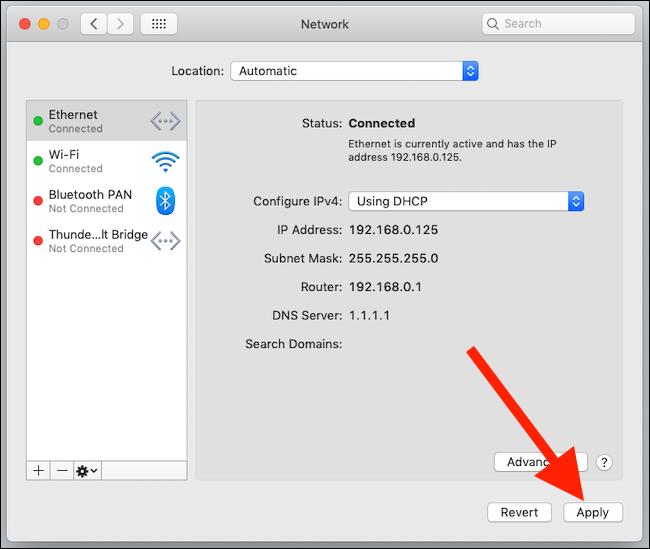Los usuarios de Mac modernos tienen varias formas de conectarse a una red o Internet, incluidas Wi-Fi y Ethernet. Sin embargo, si no tiene cuidado, es posible que no esté utilizando la conexión que cree. Pero no temas, estamos aquí para ayudarte.
Apple siempre puede eliminar los puertos de sus computadoras, pero si tiene una de las Mac de escritorio de la compañía o vive en Dongle Town, probablemente tenga varias conexiones de red diferentes a la vez. Cuando su objetivo sea el rendimiento máximo, se conectará mediante un cable Ethernet. Sin embargo, mantener el Wi-Fi activo también es importante para algunas de las funciones más sofisticadas de Apple, incluido el desbloqueo de su Mac con un Apple Watch y más.
Es probable que deba dejar el Wi-Fi activado, lo que puede causar un problema: su Mac puede usar Wi-Fi, incluso si ha conectado un cable Ethernet.
Esto está lejos de ser ideal por razones obvias. Cualquiera que haga un uso intensivo de cualquier almacenamiento de red, o incluso que tenga una conexión a Internet súper rápida, debe usar la conexión más rápida disponible. Afortunadamente, macOS facilita el cambio de la prioridad de las conexiones. A continuación, le mostramos cómo asegurarse de que Ethernet esté en la parte superior de esta lista.
Cambiar el orden de las conexiones de red
Para comenzar, haga clic en el menú de Apple, luego seleccione «Preferencias del sistema».
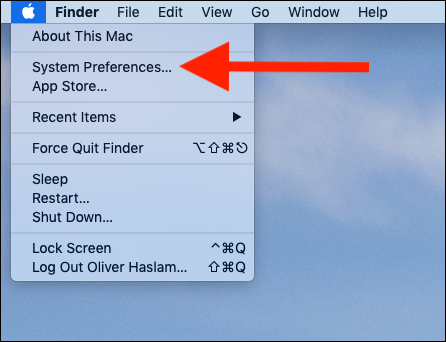
Luego haga clic en «Red» para abrir el panel de preferencias específicas de la red.
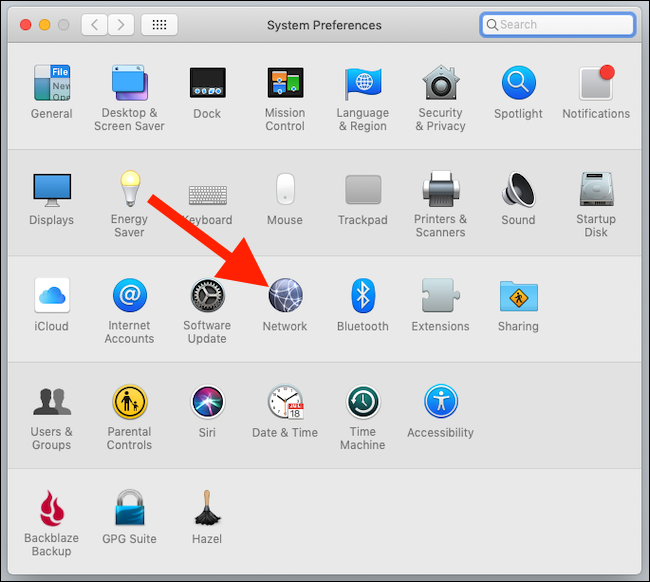
Aquí puede realizar cambios en cualquier cosa sobre la conexión de red de su computadora, incluido el orden en que se utilizan los diferentes métodos de conexión.
Haga clic en el icono de engranaje en la parte inferior de la ventana, luego seleccione «Definir orden de servicio».
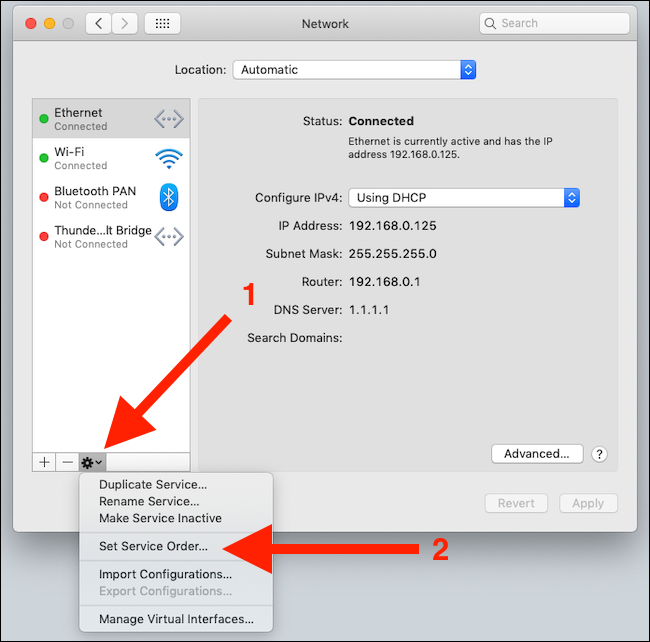
La ventana resultante mostrará cada tipo de conexión de red, o servicio, que está disponible para usted. Es de esperar que Ethernet esté en la parte superior de la lista, aunque si está utilizando un dongle, tendrá un nombre diferente. No te preocupes; será inmediatamente obvio qué entrada se basa en su nombre. Busque algo que diga «Ethernet» o «1000BASE – T».
Arrastre cualquier servicio a una nueva ubicación en la lista si es necesario. Si necesita que el servicio Ethernet esté en la parte superior de la lista, haga clic y arrástrelo allí, luego haga clic en «Aceptar».
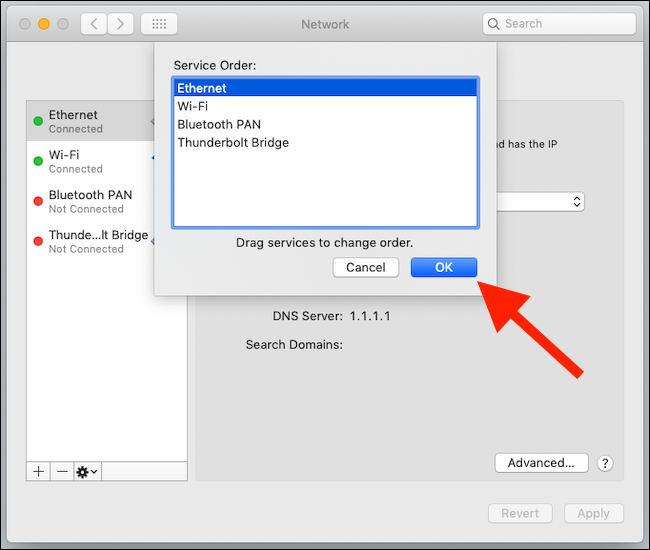
Finalmente, haga clic en el botón «Aplicar» para confirmar los cambios.